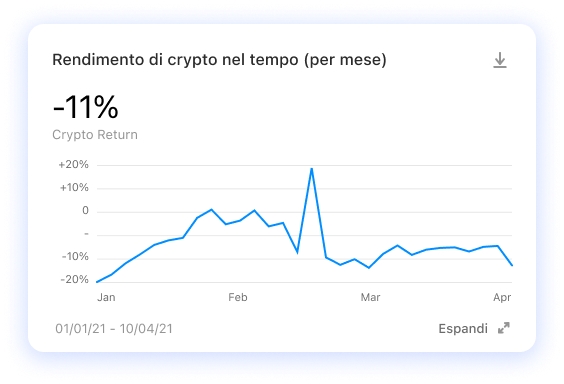Obiettivi e Visualizzazioni
Questa pagina è attualmente in revisione. Resta sintonizzato!
Dopo aver selezionato le tabelle di dati che servono per costruire il tuo topic nel passaggio di connect prosegui con la configurazione del topic.
Questa è la fase in cui decidi quali informazioni trarre dai tuoi dati. La prima decisione da fare è quale saranno l’obiettivo e la visualizzazione dei dati?
Che cos’è un obiettivo?
Un objective, o obiettivo, essenzialmente è lo scopo principale del topic, l’elemento che pone le basi per guidare il processo di configurazione. Un obiettivo può essere il confronto tra due gruppi di dati (per esempio, vendite di questo mese e del mese scorso), un elenco ordinato di dati (per esempio, elenco di tutti i prodotti disponibili), o una panoramica, come quella sulle vendite dell’anno.
Consiglio. Quando selezioni un obiettivo, tieni a mente lo scopo finale del topic, ovvero come tutti i tuoi utenti useranno questi dati.
Per esempio, se vuoi mettere a confronto due entità per identificare le somiglianze, le differenze e le loro performance generali, puoi usare l’obiettivo chiamato comparison.
Se invece vuoi vedere l’andamento di un’entità in particolare e le relative oscillazioni nel tempo, seleziona l’obiettivo over time. Dopo aver selezionato un obiettivo, potrai vedere tutti i tipi di visualizzazioni dati che corrispondono a quell’obiettivo.
Il primo passaggio di configure step è selezionare un obiettivo.
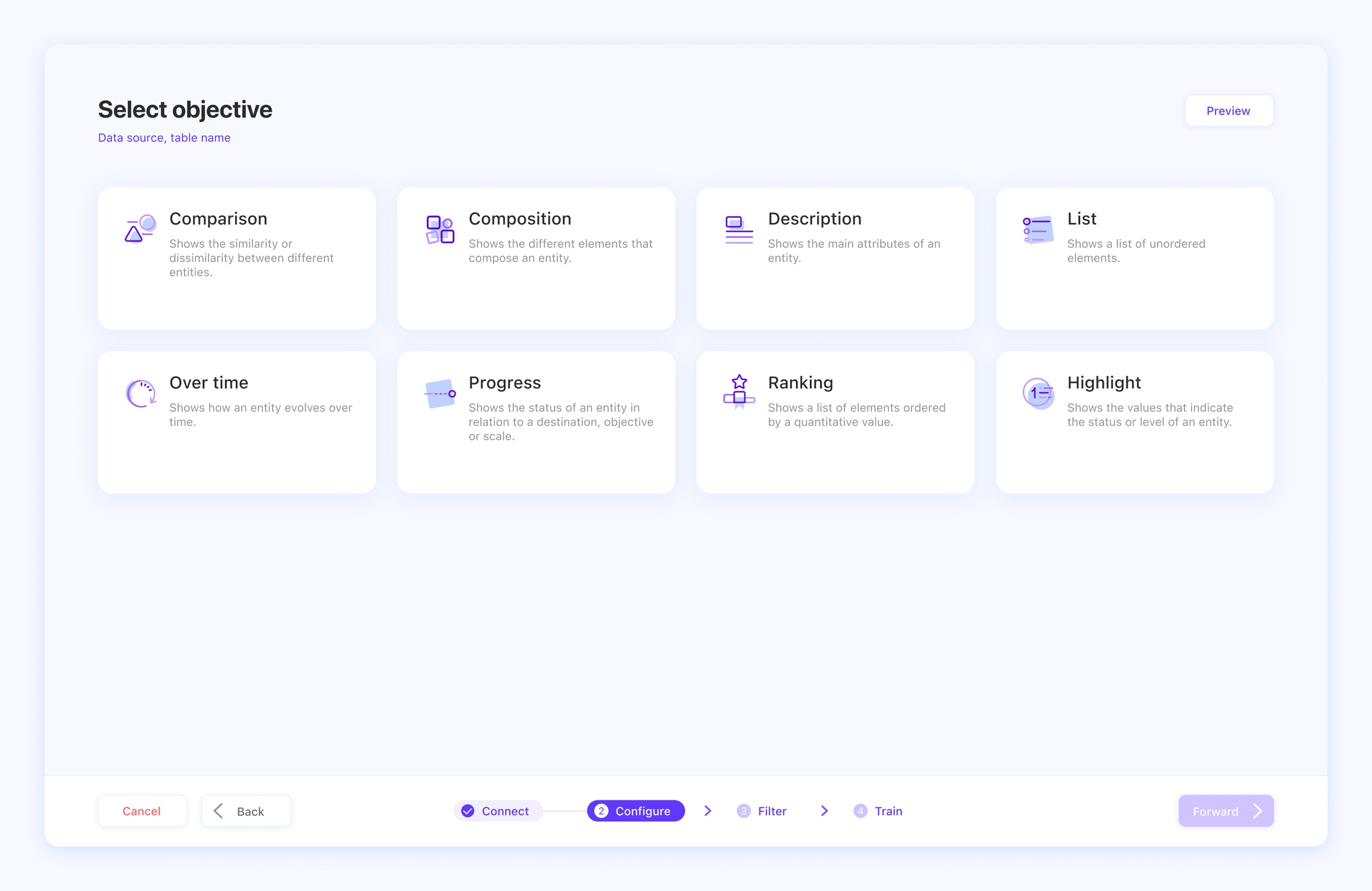
L’obiettivo giusto per il tuo scopo
Bisogna che tu scelga l’obiettivo più adatto alle tue esigenze. Per fare questo, devi definire i risultati che vuoi ottenere da crystal.
Ecco una lista degli obiettivi disponibili:
Over time (serie temporale)
Mostra l’evoluzione dei dati in un dato periodo di tempo, es. Puoi mostrarmi l’andamento delle vendite per gli ultimi tre mesi?
Comparison (confronto)
Viene usato per mostrare, stimare, misurare o individuare le somiglianze e le discrepanze tra diversi elementi o contesti, es. Qual è il confronto tra vendite e margini per categoria?
Composition (composizione)
Mostra la suddivisione di un totale nelle sue parti, es. Fammi vedere la composizione del totale vendite delle scarpe per numero di articolo. Ricorda che questo tipo di visualizzazione funziona correttamente solo con valori positivi.
Progress (progresso)
Lo status di un elemento o di un contesto in relazione a un traguardo stabilito, es. Quanto mi manca per raggiungere il mio obiettivo di vendite per il 2020?
Ranking (lista ordinata)
Mostra il posizionamento di diversi elementi ordinati, es. Quali sono stati i migliori venditori negli ultimi tre mesi?
List (lista)
Una lista di elementi che non seguono un ordine specifico, es. Mostrami una lista di punti vendita.
Description (descrizione)
Una scheda o un modulo con i dettagli di un elemento o un’entità, es. Dammi i dettagli di prodotto per l’articolo X3 sneakers.
Highlight (valore in scala)
I valori singoli e in evidenza che indicano lo stato o il livello di un elemento o di un contesto, e.g. Dammi il numero totale di X3 sneaker vendute.
Visualizzazione dati degli obiettivi
Ogni obiettivo può essere rappresentato con una o più visualizzazioni dati specifiche che aiutano gli utenti a interpretare al meglio gli insight tratti dai dati.
Le rappresentazioni visuali sono molto utili per riassumere i risultati e possono essere facilmente condivise con i clienti, i colleghi e tutti i soggetti interessati.
Nella tabelle qui di seguito mostriamo i tipi di visualizzazioni dati disponibili per ogni obiettivo.
Visualizzazioni
Obiettivi
Over time (Serie temporale)
Multi line (Grafico a linee)
Con entità singola:
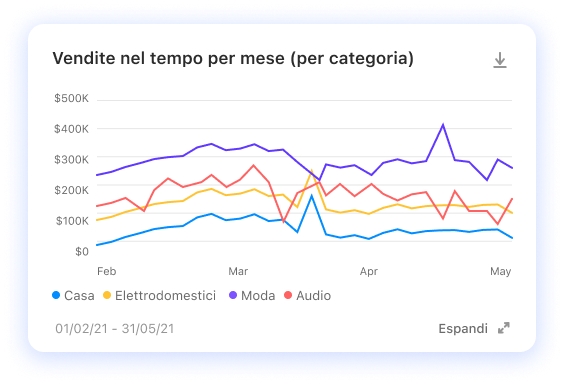
Con entità multipla:
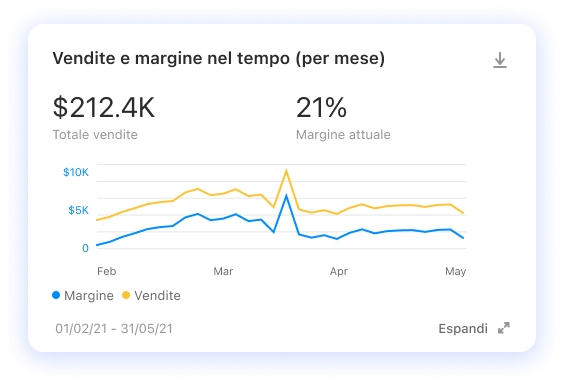
Over time (Serie temporale)
Single column (Colonne)
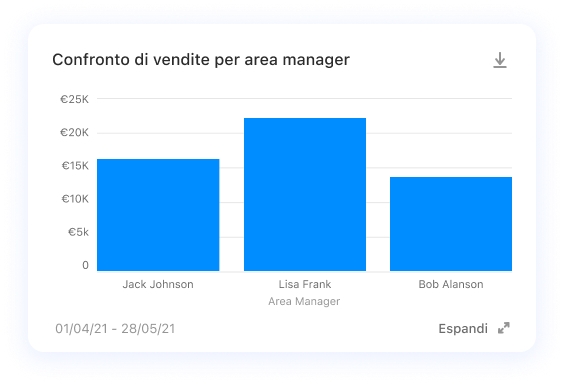
Comparison (Confronto)
Single column pos/neg (Colonna singola pos/neg)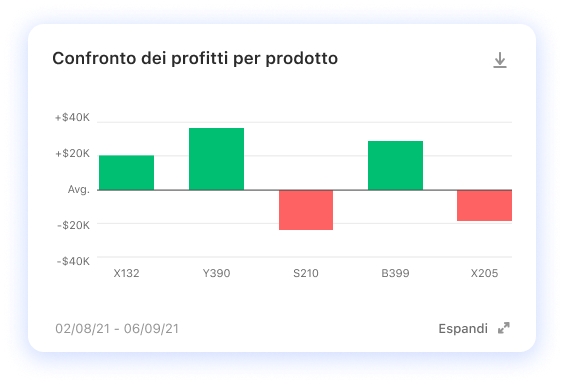
Comparison (Confronto)
Cluster column (Colonne raggruppate)
Con entità singola:
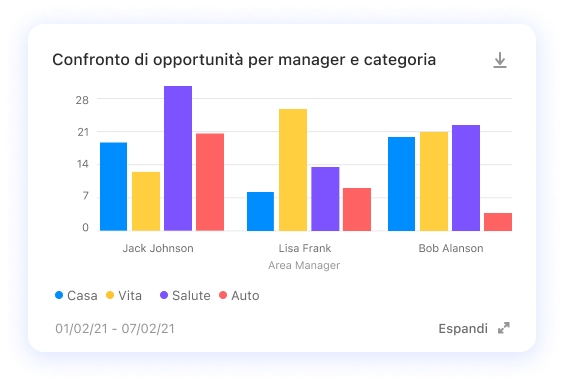
Con entità multipla:
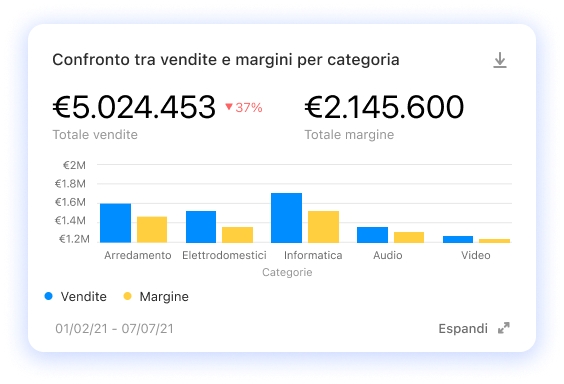
Comparison (Confronto)
Scatterplot
Two dimensional scatter: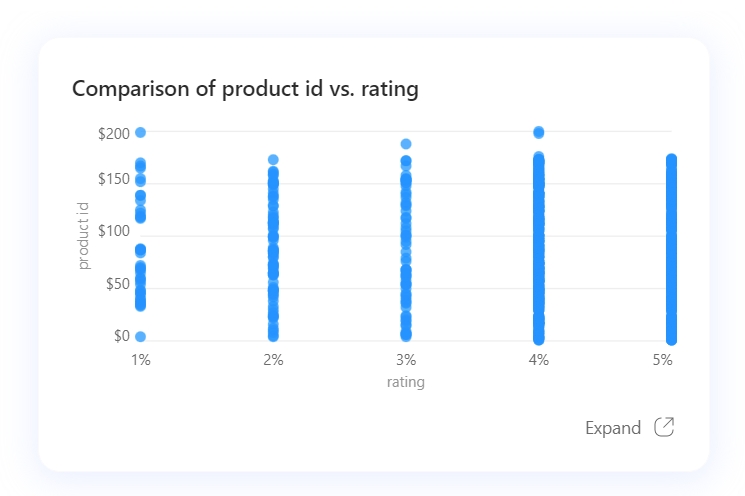
Three dimensional scatter: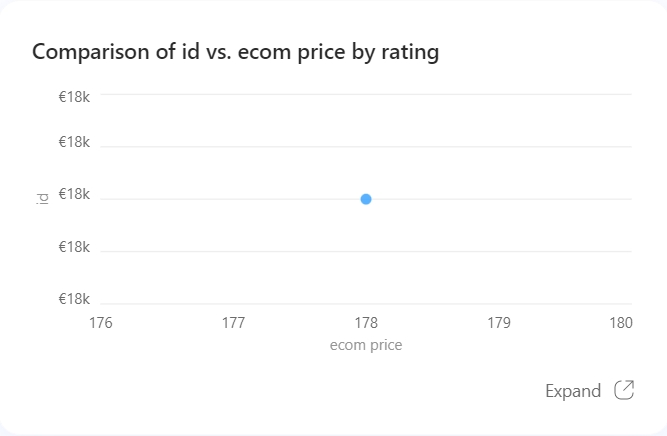
Comparison (Confronto)
Donut (Grafico a ciambella)
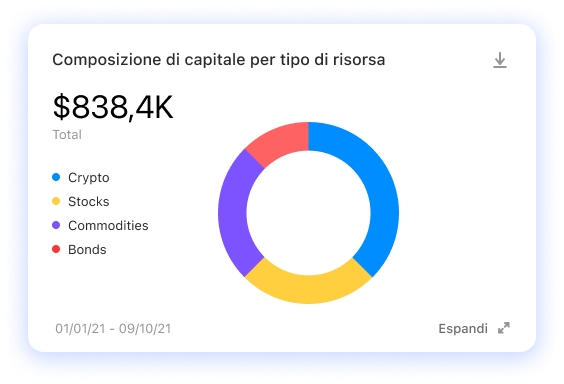
Composition (Composizione)
Progress gauge (Indicatore di progresso)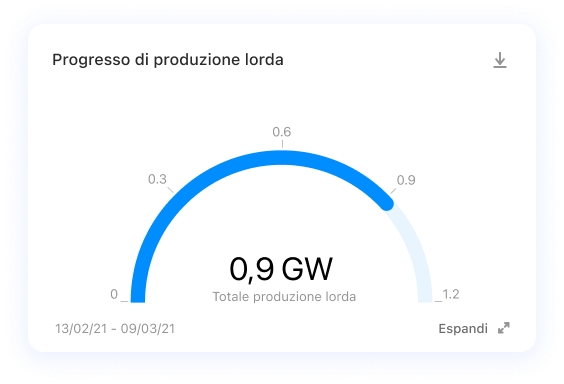
Progress (Progresso)
Donut gauge (Indicatore a ciambella)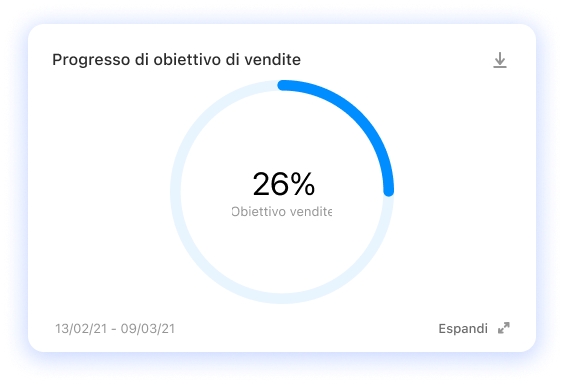
Progress (Progresso)
Table (Tabella)
Lista:
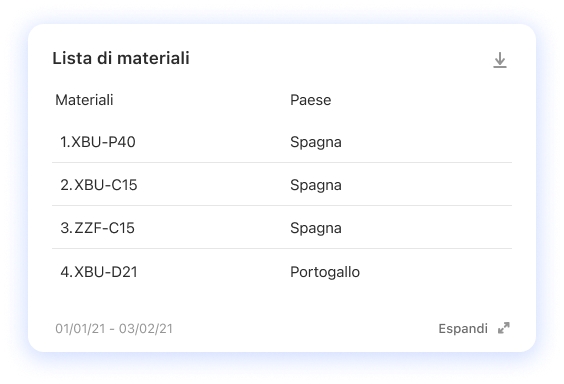
Classifica:
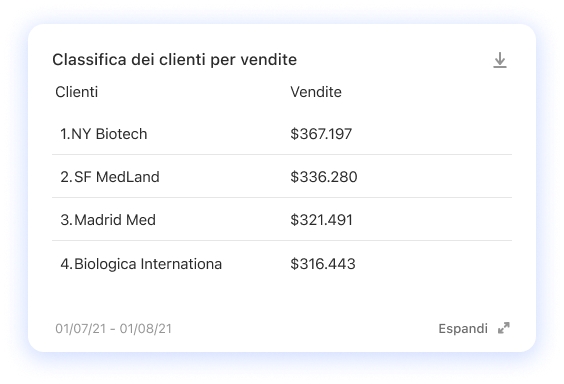
List (Lista)
Ranking (Classifica)
Light Table (Tabella semplice)
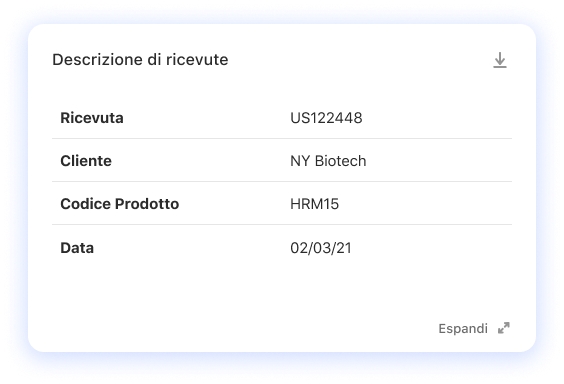
Description (Descrizione)
Scaled-up number (Valore in scala)*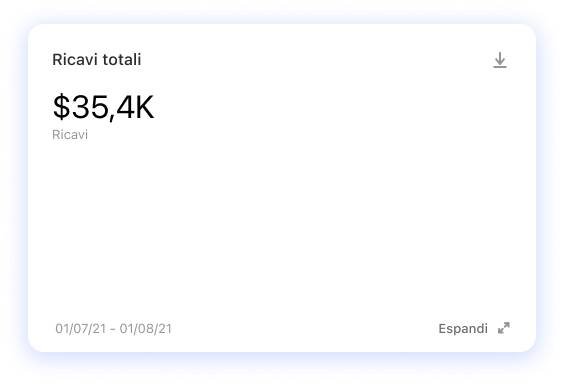
*Compatibile con Avvisi
Highlight (Valore in evidenza)
Una volta che clicchi su un obiettivo, devi scegliere una delle visualizzazioni dati inclusa in quell’obiettivo. Fatto questo passaggio, puoi proseguire con la selezione delle colonne di dati che costituiranno il tuo topic.
Speriamo che questo articolo ti sia stato utile! Prosegui con la creazione del topic ed esplora il passaggio della configurazione.
Last updated
Was this helpful?